Réinitialisation d'une machine virtuelle VMware
Ce qui distingue l'opération de "redémarrage" de la fonction de "réinitialisation" :
Dans un bureau virtuel VMware, initier un redémarrage permet de redémarrer de manière fluide le système d'exploitation de la machine virtuelle. En revanche, opter pour une réinitialisation contourne le processus de redémarrage ordonné, effectuant en fait un arrêt instantané suivi d'un redémarrage immédiat de la machine virtuelle.
Comment réinitialiser une machine virtuelle
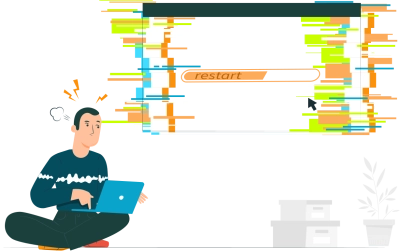
La réinitialisation d'une machine virtuelle dans VMware efface son état (mémoire, cache, etc.), mais la machine reste opérationnelle. Cette action est similaire à l'appui sur le bouton de réinitialisation d'un ordinateur physique, initiant une réinitialisation forcée du système d'exploitation sans modifier l'état d'alimentation de la machine virtuelle.
Étapes :
- Prérequis : Assurez-vous que la machine virtuelle est active.
- Accédez au tableau de bord du centre de données virtuel.
- Sélectionnez le centre de données virtuel souhaité en cliquant sur sa carte.
- Dans le panneau de gauche, choisissez « Machines virtuelles ».
- Pour afficher en format carte, cliquez sur l'« Icône Carte ». Vous pouvez également organiser les machines virtuelles en utilisant le menu « Trier par ».
- Repérez la machine virtuelle à réinitialiser. Dans le menu « Actions », sélectionnez « Réinitialiser ».
- Résultat : L'état de la machine virtuelle est réinitialisé.
Comment redémarrer une machine virtuelle
Actualiser votre machine virtuelle est utile pour la ramener à sa configuration d'origine avant qu'une erreur ne survienne. Pour redémarrer votre machine virtuelle, deux options sont possibles :- Redémarrage
- Réinitialisation
Les étapes pour redémarrer une machine virtuelle varient selon la technologie de virtualisation utilisée. Voici les étapes communes nécessaires pour redémarrer une machine virtuelle sur votre ordinateur hôte :
- Accédez aux machines virtuelles pour sélectionner celle que vous souhaitez redémarrer.
- Faites un clic droit sur la machine virtuelle que vous souhaitez redémarrer et sélectionnez l'option « Redémarrer » dans le menu déroulant.
- Confirmez votre sélection en cliquant sur « Ok » dans la fenêtre de confirmation.
- Cliquez sur « Calcul » et accédez à la machine virtuelle que vous souhaitez réinitialiser.
- Faites un clic droit sur la machine virtuelle et sélectionnez « Réinitialiser » dans le menu déroulant.
- Confirmez votre sélection en cliquant sur « Ok » dans la fenêtre de confirmation.
Récupérer facilement des données VMFS perdues
Bien que les deux techniques ci-dessus vous offrent un moyen délicat et complexe de récupérer votre partition VMFS perdue à partir de votre disque, il existe une méthode simple pour effectuer la récupération de la table de partition VMFS. Pour résoudre tout problème de disque, erreur humaine ou corruption de matrice, vous pouvez faire confiance au logiciel DiskInternals VMFS Recovery pour lire et réparer votre architecture VMDK tout en récupérant vos fichiers.

Le logiciel DiskInternals est un logiciel facile à utiliser qui vous garantit une chance de 100 % de récupérer vos données à partir de votre table de partition VMFS défectueuse ou corrompue. Il regroupe plusieurs fonctionnalités remarquables qui répondent à d'autres besoins de récupération de données pour ses utilisateurs.
Pour récupérer des données depuis votre VMware, vous pouvez vous connecter via le serveur ESX/ESXi ou vSphere.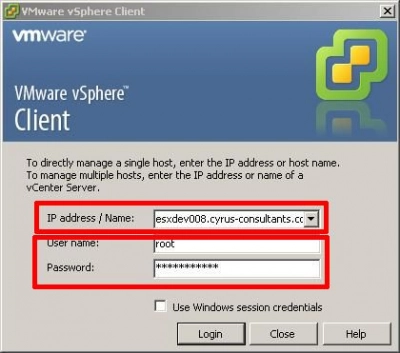
Ici, vous devrez entrer vos identifiants de connexion avant d'obtenir l'accès. Une fois votre connexion terminée, sélectionnez la machine sur laquelle vous souhaitez effectuer la récupération. Assurez-vous que le magasin de données est ajouté à la liste avant de continuer en cliquant sur le volume VMFS.

Ensuite, faites un clic droit sur le volume et ouvrez-le. Cela déclenche la recherche des fichiers perdus et de la structure de votre volume.

Une fois la recherche terminée, vous devriez pouvoir prévisualiser le contenu des fichiers perdus. Sélectionnez les fichiers que vous souhaitez restaurer. Faites un clic droit sur votre sélection et cliquez sur l'option « Exporter ». Sélectionnez le dossier dans lequel vous souhaitez enregistrer vos fichiers et récupérez-les dans ce dossier.

Guide Vidéo
Le logiciel de récupération de données VMFS de DiskInternals vous permet de scanner et de récupérer des données perdues dans votre environnement VMware. Vous pouvez utiliser ce logiciel pour accéder aux disques endommagés ou supprimés sur votre VMware. Un point important à noter : après avoir terminé le scan, vous pouvez prévisualiser gratuitement vos fichiers récupérés afin de vous assurer que les données récupérées sont correctes.
Conclusion
DiskInternals propose des fonctionnalités exceptionnelles qui le distinguent des autres solutions. Son architecture comprend tout ce dont vous pourriez avoir besoin pour effectuer une récupération de fichiers sur votre VMware. Pour accéder à vos données perdues dès aujourd'hui, commencez par télécharger le logiciel DiskInternals et lancez votre processus de récupération de données.
